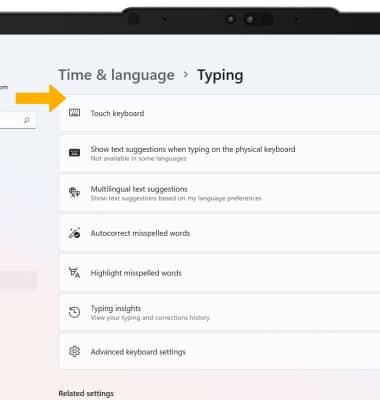Teclado y escritura
En este tutorial, aprenderás a hacer lo siguiente:
• Acceder al teclado
• Acceder a símbolos
• Texto en mayúscula
• Copiar y pegar texto
• Obtener acceso a las configuraciones del teclado
Acceder al teclado
Selecciona un campo de ingreso de texto, luego comienza a escribir con el teclado físico o en la pantalla.
Importante: el teclado en la pantalla está deshabilitado en forma predeterminada. Para obtener acceso al teclado en la pantalla, selecciona el ![]() ícono Start >
ícono Start > ![]() Settings > pestaña Accessibility > selecciona Keyboard, luego selecciona el botón On-Screen Keyboard.
Settings > pestaña Accessibility > selecciona Keyboard, luego selecciona el botón On-Screen Keyboard.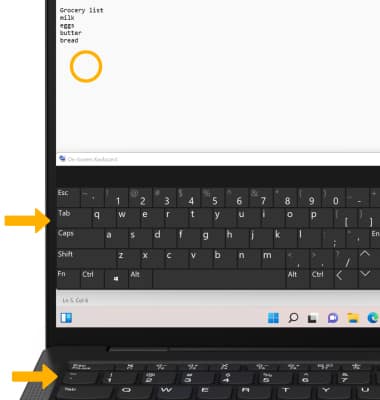
Texto en mayúscula
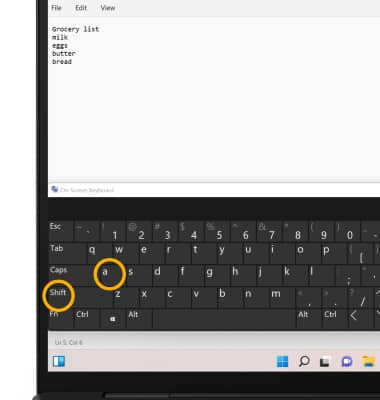
Acceder a símbolos
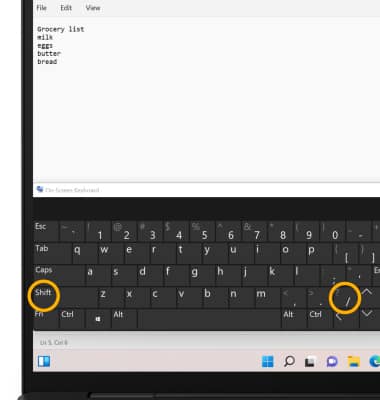
Copiar y pegar texto
1. Mantén seleccionado el texto que deseas y luego selecciona Select All.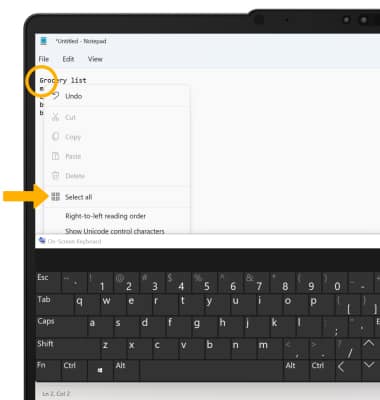
2. Mantén seleccionado el texto que elegiste, luego selecciona Copy.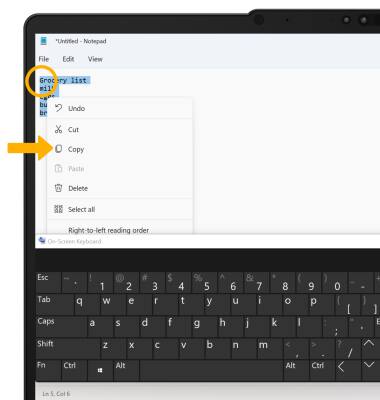
3. Mantén seleccionado el campo del texto para posicionar el cursor, luego selecciona Paste.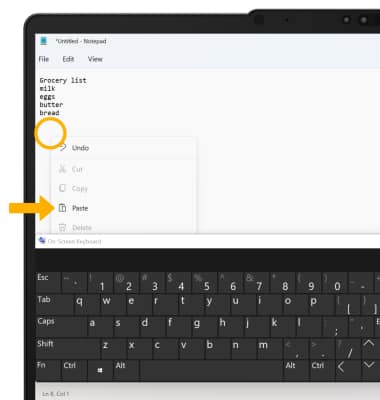
Obtener acceso a las configuraciones del teclado

2. Selecciona la pestaña Time & language, luego selecciona Date & time.
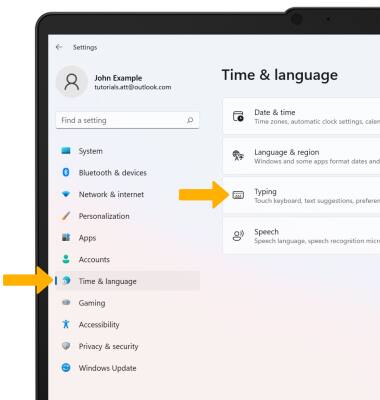
3. Edita las configuraciones del teclado como lo desees.